OPEL MOKKA X 2018.5 Instruktionsbok
Manufacturer: OPEL, Model Year: 2018.5, Model line: MOKKA X, Model: OPEL MOKKA X 2018.5Pages: 153, PDF Size: 2.54 MB
Page 131 of 153
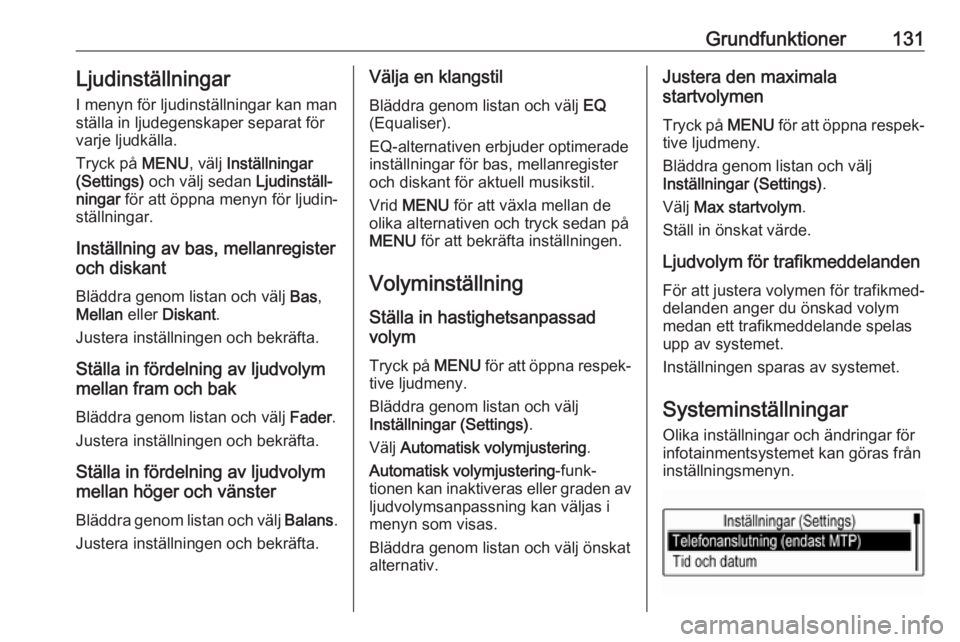
Grundfunktioner131LjudinställningarI menyn för ljudinställningar kan man
ställa in ljudegenskaper separat för varje ljudkälla.
Tryck på MENU, välj Inställningar
(Settings) och välj sedan Ljudinställ‐
ningar för att öppna menyn för ljudin‐
ställningar.
Inställning av bas, mellanregister
och diskant
Bläddra genom listan och välj Bas,
Mellan eller Diskant .
Justera inställningen och bekräfta.
Ställa in fördelning av ljudvolym
mellan fram och bak
Bläddra genom listan och välj Fader.
Justera inställningen och bekräfta.
Ställa in fördelning av ljudvolym
mellan höger och vänster
Bläddra genom listan och välj Balans.
Justera inställningen och bekräfta.Välja en klangstil
Bläddra genom listan och välj EQ
(Equaliser).
EQ-alternativen erbjuder optimerade inställningar för bas, mellanregister
och diskant för aktuell musikstil.
Vrid MENU för att växla mellan de
olika alternativen och tryck sedan på
MENU för att bekräfta inställningen.
Volyminställning
Ställa in hastighetsanpassad
volym
Tryck på MENU för att öppna respek‐
tive ljudmeny.
Bläddra genom listan och välj
Inställningar (Settings) .
Välj Automatisk volymjustering .
Automatisk volymjustering -funk‐
tionen kan inaktiveras eller graden av
ljudvolymsanpassning kan väljas i
menyn som visas.
Bläddra genom listan och välj önskat
alternativ.Justera den maximala
startvolymen
Tryck på MENU för att öppna respek‐
tive ljudmeny.
Bläddra genom listan och välj
Inställningar (Settings) .
Välj Max startvolym .
Ställ in önskat värde.
Ljudvolym för trafikmeddelanden
För att justera volymen för trafikmed‐
delanden anger du önskad volym medan ett trafikmeddelande spelas
upp av systemet.
Inställningen sparas av systemet.
Systeminställningar Olika inställningar och ändringar för
infotainmentsystemet kan göras från
inställningsmenyn.
Page 132 of 153
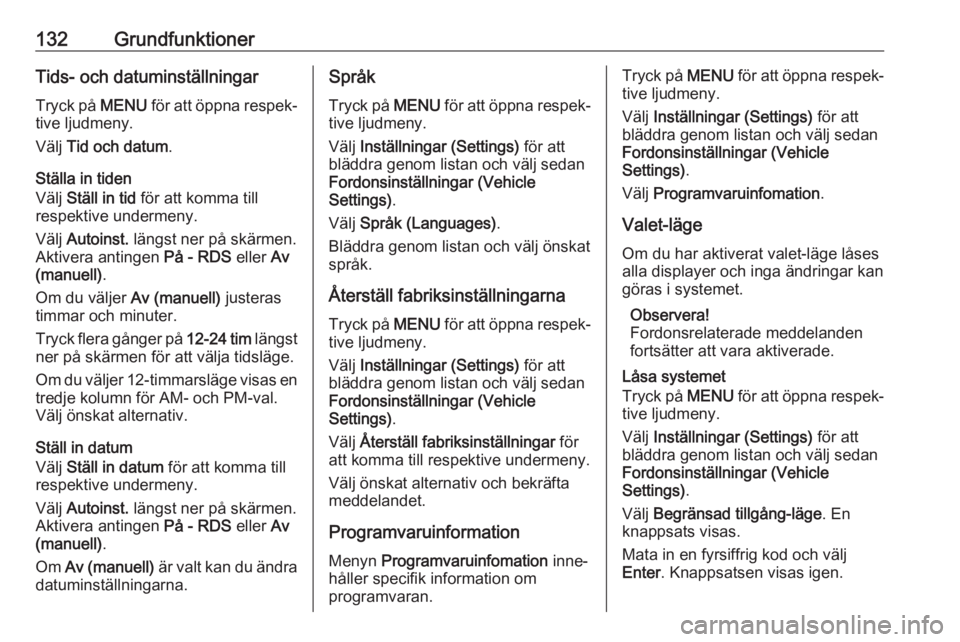
132GrundfunktionerTids- och datuminställningarTryck på MENU för att öppna respek‐
tive ljudmeny.
Välj Tid och datum .
Ställa in tiden
Välj Ställ in tid för att komma till
respektive undermeny.
Välj Autoinst. längst ner på skärmen.
Aktivera antingen På - RDS eller Av
(manuell) .
Om du väljer Av (manuell) justeras
timmar och minuter.
Tryck flera gånger på 12-24 tim längst
ner på skärmen för att välja tidsläge.
Om du väljer 12-timmarsläge visas en
tredje kolumn för AM- och PM-val.
Välj önskat alternativ.
Ställ in datum
Välj Ställ in datum för att komma till
respektive undermeny.
Välj Autoinst. längst ner på skärmen.
Aktivera antingen På - RDS eller Av
(manuell) .
Om Av (manuell) är valt kan du ändra
datuminställningarna.Språk
Tryck på MENU för att öppna respek‐
tive ljudmeny.
Välj Inställningar (Settings) för att
bläddra genom listan och välj sedan
Fordonsinställningar (Vehicle
Settings) .
Välj Språk (Languages) .
Bläddra genom listan och välj önskat språk.
Återställ fabriksinställningarna
Tryck på MENU för att öppna respek‐
tive ljudmeny.
Välj Inställningar (Settings) för att
bläddra genom listan och välj sedan
Fordonsinställningar (Vehicle
Settings) .
Välj Återställ fabriksinställningar för
att komma till respektive undermeny.
Välj önskat alternativ och bekräfta
meddelandet.
Programvaruinformation Menyn Programvaruinfomation inne‐
håller specifik information om
programvaran.Tryck på MENU för att öppna respek‐
tive ljudmeny.
Välj Inställningar (Settings) för att
bläddra genom listan och välj sedan
Fordonsinställningar (Vehicle
Settings) .
Välj Programvaruinfomation .
Valet-läge Om du har aktiverat valet-läge låsesalla displayer och inga ändringar kan
göras i systemet.
Observera!
Fordonsrelaterade meddelanden
fortsätter att vara aktiverade.
Låsa systemet
Tryck på MENU för att öppna respek‐
tive ljudmeny.
Välj Inställningar (Settings) för att
bläddra genom listan och välj sedan
Fordonsinställningar (Vehicle
Settings) .
Välj Begränsad tillgång-läge . En
knappsats visas.
Mata in en fyrsiffrig kod och välj
Enter . Knappsatsen visas igen.
Page 133 of 153
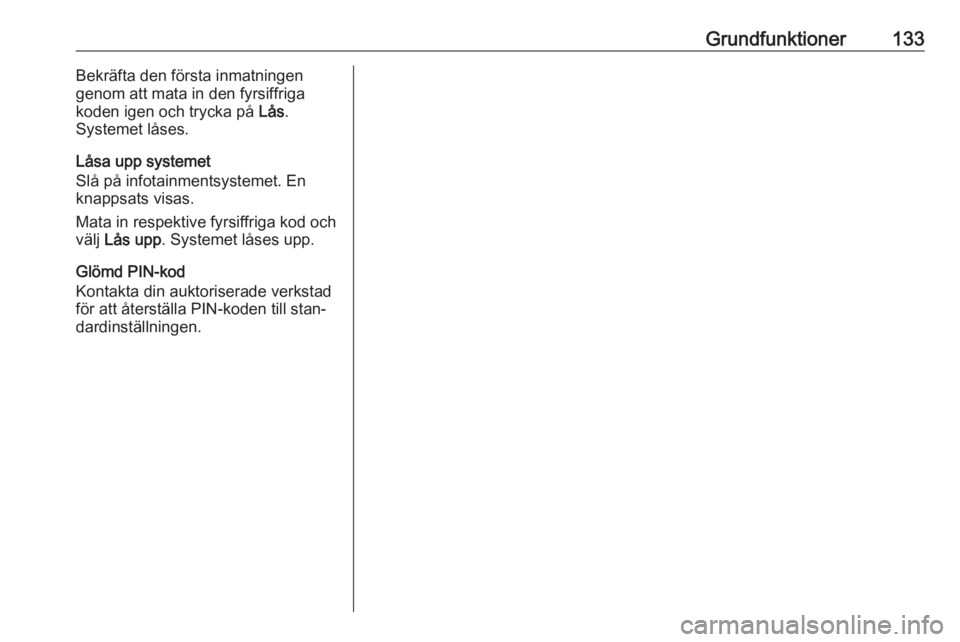
Grundfunktioner133Bekräfta den första inmatningen
genom att mata in den fyrsiffriga
koden igen och trycka på Lås.
Systemet låses.
Låsa upp systemet
Slå på infotainmentsystemet. En
knappsats visas.
Mata in respektive fyrsiffriga kod och
välj Lås upp . Systemet låses upp.
Glömd PIN-kod
Kontakta din auktoriserade verkstad
för att återställa PIN-koden till stan‐
dardinställningen.
Page 134 of 153

134RadioRadioAnvändning................................ 134
Stationssökning ......................... 134
Favoritlistor ................................ 135
Radio Data System ....................135
Digital Audio Broadcasting ........136Användning
Aktivera radiofunktionen
Tryck på RADIO.
Välja våglängdsområde
Tryck flera gånger på RADIO på
kontrollpanelen för att växla mellan de olika frekvensbanden.
Stationssökning
Automatiskt stationssökning Tryck på t eller v för att spela upp
föregående eller nästa station.
Manuell stationssökning
Tryck på t eller v och håll den
intryckt. Släpp knappen när frekven‐ sen nästan har nåtts.
Manuell inställning
Tryck på MENU för att öppna menyn
för frekvensband och välj Manuell
inställning .
Beroende på valt frekvensband visas
en lista med alla frekvenser.
Välj önskad frekvens.
Stationslistor
Vrid MENU för att visa en lista över
alla stationer som kan tas emot för
tillfället.
Bläddra genom listan och välj önskad station.
Kategorilistor Många RDS- 3 135 och DAB 3 136-
stationer sänder en PTY-kod, vilken
specificerar typen av program som sänds ut (t.ex. nyheter). En del
stationer byter även PTY-kod,
beroende på vilket innehåll program‐ met som sänds har.
Infotainmentsystemet lagrar de här stationerna, sorterade efter program‐
typ, i motsvarande kategorilista.
Page 135 of 153
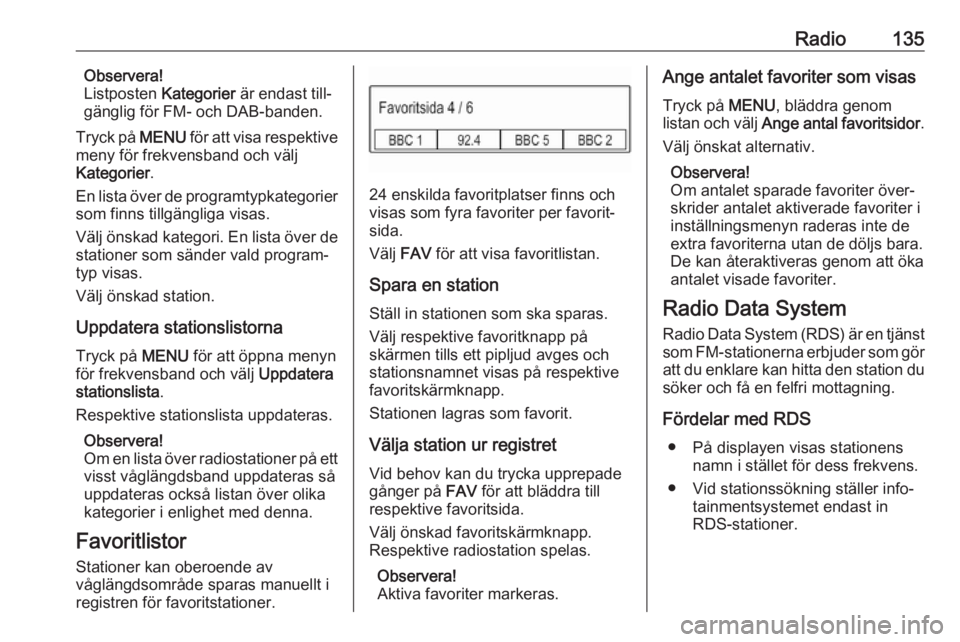
Radio135Observera!
Listposten Kategorier är endast till‐
gänglig för FM- och DAB-banden.
Tryck på MENU för att visa respektive
meny för frekvensband och välj
Kategorier .
En lista över de programtypkategorier som finns tillgängliga visas.
Välj önskad kategori. En lista över de
stationer som sänder vald program‐
typ visas.
Välj önskad station.
Uppdatera stationslistorna
Tryck på MENU för att öppna menyn
för frekvensband och välj Uppdatera
stationslista .
Respektive stationslista uppdateras.
Observera!
Om en lista över radiostationer på ett
visst våglängdsband uppdateras så
uppdateras också listan över olika
kategorier i enlighet med denna.
Favoritlistor Stationer kan oberoende av
våglängdsområde sparas manuellt i
registren för favoritstationer.
24 enskilda favoritplatser finns och
visas som fyra favoriter per favorit‐
sida.
Välj FAV för att visa favoritlistan.
Spara en station Ställ in stationen som ska sparas.
Välj respektive favoritknapp på
skärmen tills ett pipljud avges och
stationsnamnet visas på respektive
favoritskärmknapp.
Stationen lagras som favorit.
Välja station ur registret Vid behov kan du trycka upprepade
gånger på FAV för att bläddra till
respektive favoritsida.
Välj önskad favoritskärmknapp.
Respektive radiostation spelas.
Observera!
Aktiva favoriter markeras.
Ange antalet favoriter som visas
Tryck på MENU, bläddra genom
listan och välj Ange antal favoritsidor .
Välj önskat alternativ.
Observera!
Om antalet sparade favoriter över‐
skrider antalet aktiverade favoriter i
inställningsmenyn raderas inte de
extra favoriterna utan de döljs bara. De kan återaktiveras genom att öka
antalet visade favoriter.
Radio Data System Radio Data System (RDS) är en tjänst
som FM-stationerna erbjuder som gör att du enklare kan hitta den station du
söker och få en felfri mottagning.
Fördelar med RDS ● På displayen visas stationens namn i stället för dess frekvens.
● Vid stationssökning ställer info‐ tainmentsystemet endast in
RDS-stationer.
Page 136 of 153

136Radio● Med AF (alternativ frekvens) tarinfotainmentsystemet alltid emot
den sändningsfrekvens som ger bäst mottagning för stationen
som har ställts in.
● Beroende på vilken station som tas emot, visar infotainment‐
systemet text som till exempel
kan innehålla information om det
aktuella programmet.
RDS-inställningar
Konfigurera RDS-inställningsalterna‐
tiven genom att aktivera radiofunktio‐ nen och välja FM-frekvensbandet.
Tryck på MENU för att visa FM-
menyn.
RDS
Ställ in RDS på PÅ eller AV.
Observera!
Om RDS är inställd på till AV är
RDS-funktioner inte tillgängliga.
Trafikradio
Stationer med radiotjänst för trafikin‐
formation är RDS-stationer som
sänder trafiknyheter. Om trafiktjäns‐ten kopplas till, avbryts den aktiva
funktionen under informationsmed‐
delandet.
Aktivera eller inaktivera Trafikradio
(TP) .
Om trafikinformation är aktiverad
visas [TP] på den öre raden i alla
huvudmenyer. Om den aktuella
stationen eller media som spelas inte
är en station som stödjer radio‐
tjänsten för trafikinformation visas [ ]
och en sökning påbörjas automatiskt efter en station som stödjer tjänsten.
Så snart som en station med trafikin‐
formation hittas, markeras [TP]. Om
ingen station med trafikmeddelanden hittas är [ ] kvar på skärmen.
Om ett trafikmeddelande sänds på
respektive station med trafikmeddel‐
anden visas ett meddelande.
Du kan avbryta meddelandet och
återgå till den senast aktiverade funk‐
tionen genom att avvisa meddel‐
andet.
Region
Ibland sänder RDS-stationer olika
regionala program på olika frekven‐
ser.Ställ Region på PÅ eller AV.
Om regionfunktionen är påslagen
väljs alternaive frekvenser med
samma regionala program vid behov.
Om regionalprogram är frånkopplat
väljs alternativa frekvenser för
stationerna utan att hänsyn tas till
regionalprogram.
Digital Audio Broadcasting
DAB sänder radiostationer digitalt.
Fördelar med DAB ● DAB-stationer visas med namn istället för sändningsfrekvens.
● Med DAB kan ett flertal radiopro‐
gram (tjänster) sändas på en och
samma frekvens (grupp).
● Förutom digital ljudkvalitet av hög
klass, kan DAB även sända
programrelaterad information
samt andra olika typer av infor‐
mation, inklusive trafikinforma‐
tion.
Page 137 of 153
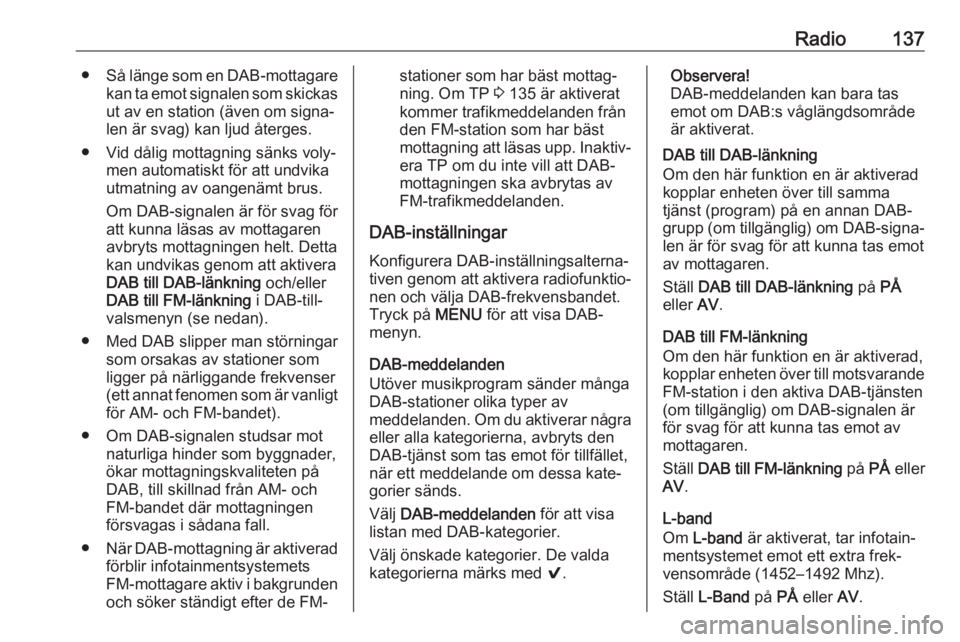
Radio137●Så länge som en DAB-mottagare
kan ta emot signalen som skickas
ut av en station (även om signa‐
len är svag) kan ljud återges.
● Vid dålig mottagning sänks voly‐ men automatiskt för att undvika
utmatning av oangenämt brus.
Om DAB-signalen är för svag för
att kunna läsas av mottagaren
avbryts mottagningen helt. Detta
kan undvikas genom att aktivera
DAB till DAB-länkning och/eller
DAB till FM-länkning i DAB-till‐
valsmenyn (se nedan).
● Med DAB slipper man störningar som orsakas av stationer som
ligger på närliggande frekvenser
(ett annat fenomen som är vanligt för AM- och FM-bandet).
● Om DAB-signalen studsar mot naturliga hinder som byggnader,
ökar mottagningskvaliteten på
DAB, till skillnad från AM- och
FM-bandet där mottagningen
försvagas i sådana fall.
● När DAB-mottagning är aktiverad
förblir infotainmentsystemets
FM-mottagare aktiv i bakgrunden
och söker ständigt efter de FM-stationer som har bäst mottag‐ ning. Om TP 3 135 är aktiverat
kommer trafikmeddelanden från
den FM-station som har bäst
mottagning att läsas upp. Inaktiv‐
era TP om du inte vill att DAB-
mottagningen ska avbrytas av
FM-trafikmeddelanden.
DAB-inställningar Konfigurera DAB-inställningsalterna‐
tiven genom att aktivera radiofunktio‐
nen och välja DAB-frekvensbandet.
Tryck på MENU för att visa DAB-
menyn.
DAB-meddelanden
Utöver musikprogram sänder många
DAB-stationer olika typer av
meddelanden. Om du aktiverar några
eller alla kategorierna, avbryts den
DAB-tjänst som tas emot för tillfället,
när ett meddelande om dessa kate‐
gorier sänds.
Välj DAB-meddelanden för att visa
listan med DAB-kategorier.
Välj önskade kategorier. De valda
kategorierna märks med 9.Observera!
DAB-meddelanden kan bara tas
emot om DAB:s våglängdsområde
är aktiverat.
DAB till DAB-länkning
Om den här funktion en är aktiverad
kopplar enheten över till samma
tjänst (program) på en annan DAB-
grupp (om tillgänglig) om DAB-signa‐ len är för svag för att kunna tas emot
av mottagaren.
Ställ DAB till DAB-länkning på PÅ
eller AV.
DAB till FM-länkning
Om den här funktion en är aktiverad, kopplar enheten över till motsvarande
FM-station i den aktiva DAB-tjänsten
(om tillgänglig) om DAB-signalen är
för svag för att kunna tas emot av
mottagaren.
Ställ DAB till FM-länkning på PÅ eller
AV .
L-band
Om L-band är aktiverat, tar infotain‐
mentsystemet emot ett extra frek‐ vensområde (1452–1492 Mhz).
Ställ L-Band på PÅ eller AV.
Page 138 of 153
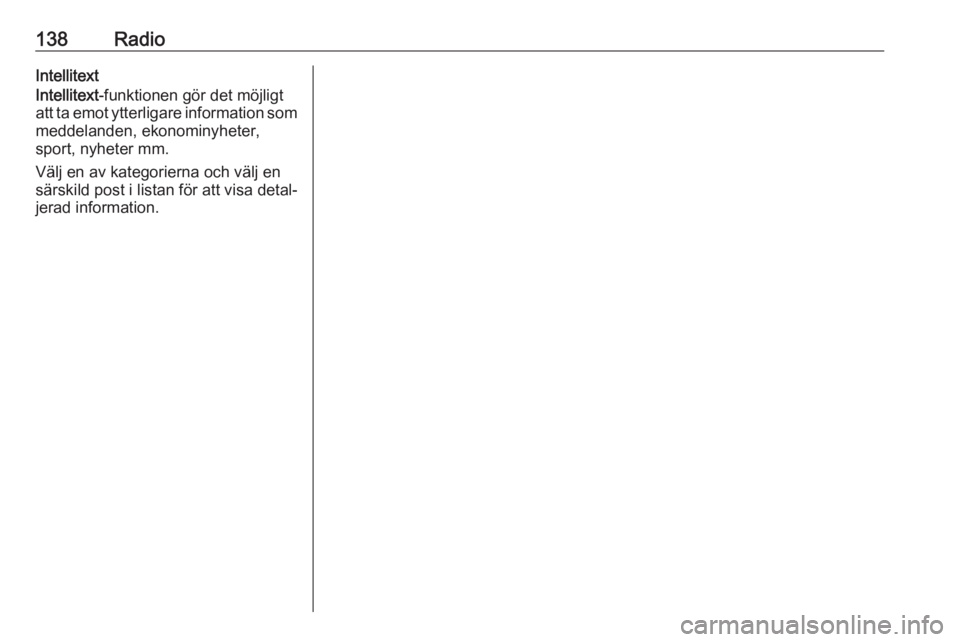
138RadioIntellitext
Intellitext -funktionen gör det möjligt
att ta emot ytterligare information som
meddelanden, ekonominyheter,
sport, nyheter mm.
Välj en av kategorierna och välj en
särskild post i listan för att visa detal‐
jerad information.
Page 139 of 153
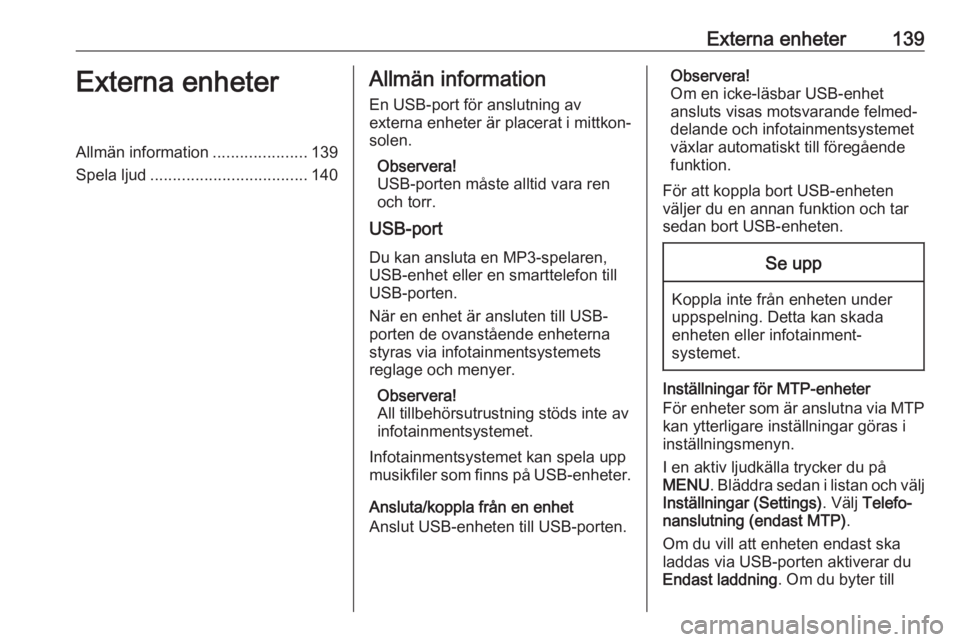
Externa enheter139Externa enheterAllmän information.....................139
Spela ljud ................................... 140Allmän information
En USB-port för anslutning av
externa enheter är placerat i mittkon‐
solen.
Observera!
USB-porten måste alltid vara ren
och torr.
USB-port
Du kan ansluta en MP3-spelaren,
USB-enhet eller en smarttelefon till
USB-porten.
När en enhet är ansluten till USB-
porten de ovanstående enheterna
styras via infotainmentsystemets
reglage och menyer.
Observera!
All tillbehörsutrustning stöds inte av
infotainmentsystemet.
Infotainmentsystemet kan spela upp musikfiler som finns på USB-enheter.
Ansluta/koppla från en enhet
Anslut USB-enheten till USB-porten.Observera!
Om en icke-läsbar USB-enhet
ansluts visas motsvarande felmed‐ delande och infotainmentsystemet
växlar automatiskt till föregående
funktion.
För att koppla bort USB-enheten
väljer du en annan funktion och tar
sedan bort USB-enheten.Se upp
Koppla inte från enheten under uppspelning. Detta kan skada
enheten eller infotainment‐
systemet.
Inställningar för MTP-enheter
För enheter som är anslutna via MTP kan ytterligare inställningar göras i
inställningsmenyn.
I en aktiv ljudkälla trycker du på
MENU . Bläddra sedan i listan och välj
Inställningar (Settings) . Välj Telefo‐
nanslutning (endast MTP) .
Om du vill att enheten endast ska
laddas via USB-porten aktiverar du
Endast laddning . Om du byter till
Page 140 of 153
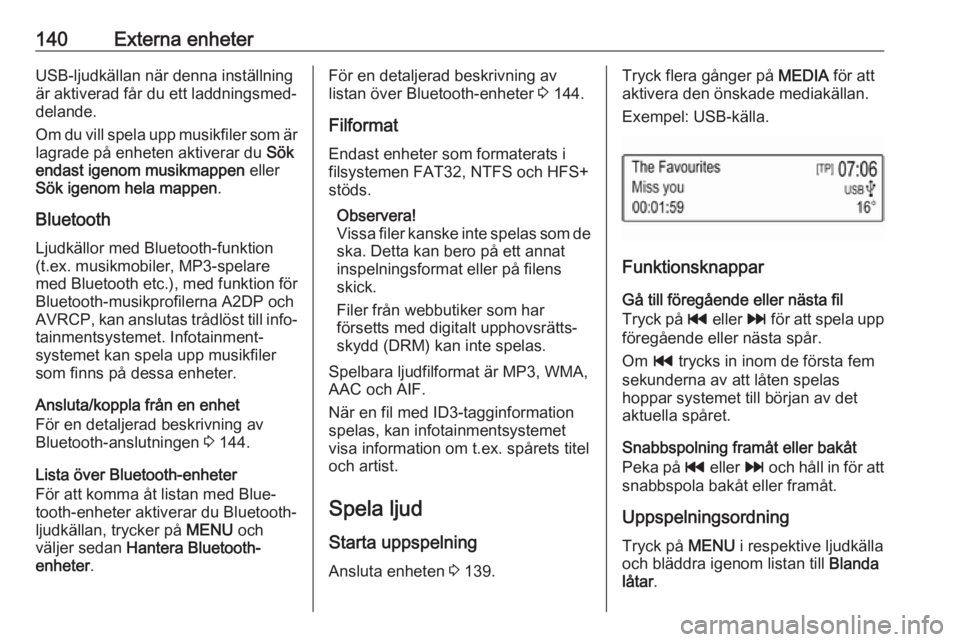
140Externa enheterUSB-ljudkällan när denna inställning
är aktiverad får du ett laddningsmed‐
delande.
Om du vill spela upp musikfiler som är lagrade på enheten aktiverar du Sök
endast igenom musikmappen eller
Sök igenom hela mappen .
Bluetooth Ljudkällor med Bluetooth-funktion
(t.ex. musikmobiler, MP3-spelare
med Bluetooth etc.), med funktion för
Bluetooth-musikprofilerna A2DP och
AVRCP, kan anslutas trådlöst till info‐ tainmentsystemet. Infotainment‐
systemet kan spela upp musikfiler
som finns på dessa enheter.
Ansluta/koppla från en enhet
För en detaljerad beskrivning av
Bluetooth-anslutningen 3 144.
Lista över Bluetooth-enheter
För att komma åt listan med Blue‐
tooth-enheter aktiverar du Bluetooth-
ljudkällan, trycker på MENU och
väljer sedan Hantera Bluetooth-
enheter .För en detaljerad beskrivning av
listan över Bluetooth-enheter 3 144.
Filformat Endast enheter som formaterats i
filsystemen FAT32, NTFS och HFS+
stöds.
Observera!
Vissa filer kanske inte spelas som de ska. Detta kan bero på ett annat
inspelningsformat eller på filens
skick.
Filer från webbutiker som har
försetts med digitalt upphovsrätts‐
skydd (DRM) kan inte spelas.
Spelbara ljudfilformat är MP3, WMA,
AAC och AIF.
När en fil med ID3-tagginformation
spelas, kan infotainmentsystemet
visa information om t.ex. spårets titel
och artist.
Spela ljud
Starta uppspelning Ansluta enheten 3 139.Tryck flera gånger på MEDIA för att
aktivera den önskade mediakällan.
Exempel: USB-källa.
Funktionsknappar
Gå till föregående eller nästa fil
Tryck på t eller v för att spela upp
föregående eller nästa spår.
Om t trycks in inom de första fem
sekunderna av att låten spelas
hoppar systemet till början av det
aktuella spåret.
Snabbspolning framåt eller bakåt
Peka på t eller v och håll in för att
snabbspola bakåt eller framåt.
Uppspelningsordning Tryck på MENU i respektive ljudkälla
och bläddra igenom listan till Blanda
låtar .